Beim Aktualisieren des Windows Store können Sie manchmal auf einen Fehler stoßen – Etwas Unerwartetes ist passiert, Code: 0x80070141. Dieser Fehler wird normalerweise angezeigt, wenn Sie zwei Updates für die Microsoft Store-App gefunden haben, aber das Update schlägt mit diesem Fehlercode fehl. Weiter heißt es: „TBeim Installieren von Updates gab es einige Probleme, aber wir werden es später erneut versuchen. Wenn dies weiterhin angezeigt wird und Sie im Internet suchen oder sich an den Support wenden möchten, um Informationen zu erhalten, kann dies helfen: (0x80070141)”
Sie können zwar versuchen, Antivirensoftware von Drittanbietern vorübergehend auf Ihrem PC zu deaktivieren und zu überprüfen, ob sie funktioniert. Manchmal funktioniert sie möglicherweise nicht. Dieser Beitrag bietet jedoch einige Lösungen, die Ihnen helfen können, den Fehlercode des Microsoft Store-App-Updates zu beseitigen: 0x80070141. Mal sehen wie.
Methode 1: Durch Ausführen der Problembehandlung für Windows Store-Apps
Schritt 1: Klicken Sie mit der rechten Maustaste auf Start Menü und wählen Sie die Einstellungen.
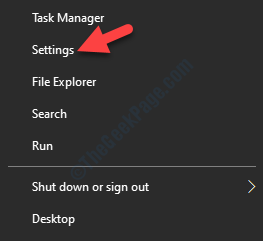
Schritt 2: Klicken Sie im Fenster Einstellungen auf Update & Sicherheit.

Schritt 3: Wählen Sie als Nächstes auf der linken Seite des Fensters das Fehlerbehebung Möglichkeit.
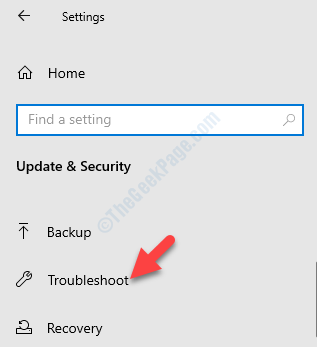
Schritt 4: Gehen Sie nun auf die rechte Seite des Fensters und klicken Sie auf das Zusätzliche Fehlerbehebungen Verknüpfung.

Schritt 5: Gehen Sie im nächsten Fenster zum Andere Probleme finden und beheben Abschnitt und klicken Sie auf das Windows Store-Apps.
Klicken Sie dann auf Führen Sie die Fehlerbehebung aus Taste.

Lassen Sie nun den Troubleshooter das Problem erkennen und alle gefundenen Probleme werden automatisch behoben.
Methode 2: Durch Reparieren des Windows Store und Aktualisieren von Komponenten
Schritt 1: Drücken Sie die Gewinn + X Tasten zusammen auf Ihrer Tastatur und wählen Sie Windows PowerShell (Administrator).
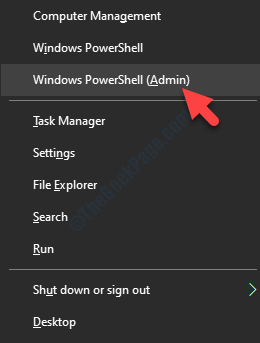
Schritt 2: Führen Sie den folgenden Befehl in der Windows PowerShell (Administrator) Fenster und drücke Eingeben:
Netto-Stoppbits. net halt wuauserv. net stop appidsvc. net stop cryptsvc. Entf "%ALLUSERSPROFILE%\Anwendungsdaten\Microsoft\Network\Downloader\*.*" rmdir %systemroot%\SoftwareDistribution /S /Q. rmdir %systemroot%\system32\catroot2 /S /Q. regsvr32.exe /s atl.dll. regsvr32.exe /s urlmon.dll. regsvr32.exe /s mshtml.dll. netsh winsock zurückgesetzt. netsh winsock reset proxy. Nettostartbits. net start wuauserv. net start appidsvc. net start cryptsvc
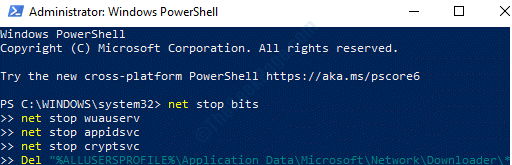
Sobald die Windows Store-Apps zurückgesetzt und die Komponenten aktualisiert wurden, starten Sie Ihren PC neu und der Fehler sollte jetzt behoben sein.
Methode 3: Durch Zurücksetzen des Microsoft Store mit der Einstellungs-App
Schritt 1: Gehe zum Start Menü, klicken Sie darauf und wählen Sie die Einstellungen (Zahnrad-Symbol).
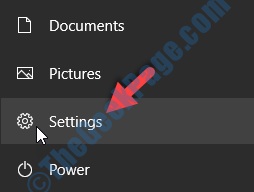
Schritt 2: In dem die Einstellungen Fenster, klicken Sie auf Apps.
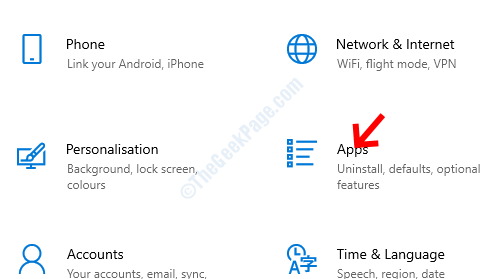
Schritt 3: Im nächsten Fenster gelangen Sie direkt zum Apps & Funktionen Sektion.
Gehen Sie zur rechten Seite des Fensters, scrollen Sie nach unten, wählen Sie Microsoft Store und klicke auf Erweiterte Optionen Link darunter.
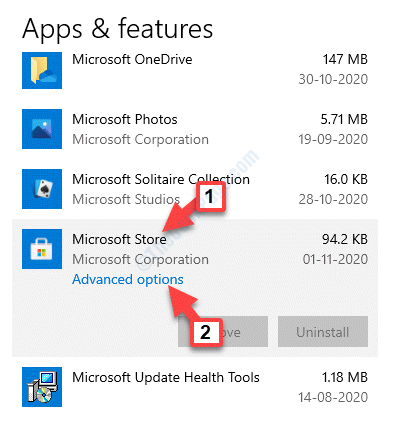
Schritt 4: Scrollen Sie als Nächstes nach unten und wählen Sie Zurücksetzen. Klick auf das Zurücksetzen Taste.

Schritt 5: Klicken Sie im Warn-Popup auf Zurücksetzen noch einmal zur Bestätigung.
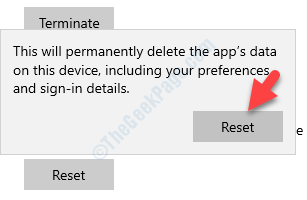
Schritt 6: Sobald das Zurücksetzen abgeschlossen ist, müssen Sie den Windows Store neu installieren, indem Sie das Windows PowerShell.
Klicken Sie mit der rechten Maustaste auf Start Menü und wählen Sie Windows PowerShell (Administrator).
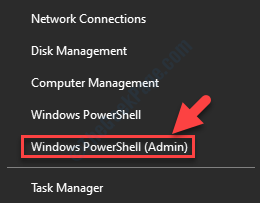
Schritt 7: In dem Windows-Powershell (Administrator) Fenster, führen Sie den folgenden Befehl aus und drücken Sie Eingeben:
Get-AppxPackage -allusers Microsoft. WindowsStore | Foreach {Add-AppxPackage -DisableDevelopmentMode -Register "$($_.InstallLocation)\\AppXManifest.xml"}

Sobald der Befehl verarbeitet wurde, starten Sie Ihren PC neu und der Fehler sollte jetzt behoben sein.


